Coolmuster PDF to Word Converter for Mac 在線幫助
以下是向您展示如何使用Mac的 Coolmuster PDF to Word Converter 將 PDF 檔轉換為Microsoft Word 文件的教程。
步驟 1。運行軟體並添加PDF檔
下載並安裝適用於 Mac 的 PDF to Word Converter 後,啟動它並按兩下頂部工具列上的「添加檔」 或「添加資料夾」 按鈕以導入要轉換為 Word 的 PDF 檔。為了節省時間,您可以一次直接將一個或多個 PDF 文件拖放到程式中。
如果檔案載入成功,您將能夠在左側檔案清單區域看到主要文件資訊,例如檔名,檔大小,總頁數等。右側的「預覽」視窗允許您逐頁流覽 Adobe PDF 文件。您可以透過按下「刪除」 或「 全部清除」 按鈕來刪除不需要的 PDF 檔。

第2步。設置輸出
1)頁面範圍設置:軟體提供3種頁面範圍模式:全部(預設)、當前、範圍。如果選擇“全部”,則所有頁面都將被轉換。如果選擇「當前」,則僅轉換正在預覽的當前頁面。如果您選擇“範圍”,則系統將要求您輸入頁碼和/或以逗號分隔的頁面範圍,例如1,3,4,5-10,按鍵盤上的“Enter”按鈕進行確認,然後頁面範圍將被轉換
2)輸出位置設置:預設輸出資料夾是PDF檔的源資料夾。您可以通過按下「瀏覽」 按鈕自訂和選擇合適的目的地來儲存輸出檔。
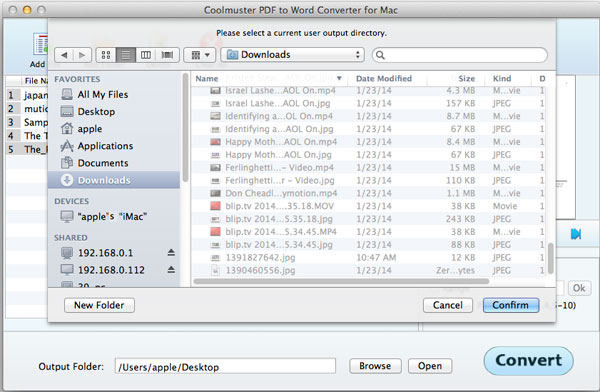
第 3 步。開始轉換
如果一切正常,您可以按兩下「開始」 按鈕開始轉換。在轉換過程中,進度條將顯示轉換了多少。一旦柱線變為 100%,轉換就完成了。您可以按下「打開」旁邊的「打開」 按鈕來檢查輸出檔。

